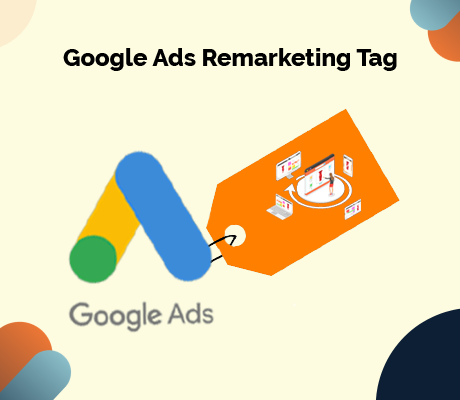Le remarketing est un moyen efficace d’atteindre les personnes qui ont déjà visité votre site web et d’augmenter ainsi les taux de conversion. Un élément essentiel du remarketing via Google est l’utilisation d’une tag remarketing Google Ads, qui vous permet de suivre les visiteurs de votre site web et de leur afficher des publicités ciblées sur Youtube, Google et le réseau Google Display. Dans ce blog, nous expliquons étape par étape comment créer side server une tag remarketing Google Ads dans Google Tag Manager.
Nous allons installer la balise de remarketing Server Side. Cela vous permet de recibler 20 à 30 % de personnes en plus que par le biais du client. Vous n’avez pas encore de container de serveur dans Google Tag manager ? Alors, consultez ce blog.
Vous vous interrogez sur la configuration du Google Ads Server Side Tracking? Consultez ensuite notre page Google Ads SST.
Table of Contents
Étapes de la mise en œuvre de Google Ads Server Side
Création d’une Google Ads Remarketing Tag Server Side
Étape 1 : Accéder aux data sources
Dans votre compte Google Ads, allez dans ” Tools and Settings “, puis cliquez sur ” Audience Manager “ et allez dans ” Your Data Sources “.

Étape 2 : conversion ID
Pour la balise Google Ads, cliquez sur “Details” et faites défiler jusqu’à “Set Tag”. Sous “Définir une balise”, sélectionnez Google Tag manager et copiez l’ID de conversion.

Étape 3 : Création d’une nouvelle tag
Dans cet exemple, nous supposons que vous utilisez GA4 comme base pour envoyer des données du client au conteneur du server. Vous ne l’avez pas encore mis en place ? Suivez ensuite notre série de quatre articles sur la mise en accusation. Une fois que cela est fait, allez dans le conteneur duserver dans GTM. Allez ensuite dansTags” et cliquez sur “New” pour créer un nouveau tag.
Étape 4 : choix d’une Tag
Cliquez sur “Tag Configuration” et sélectionnez “Google Ads re-marketing” comme type de tag.
Étape 5 : Tag Setup
Collez l’ID de conversion de l’étape 2 dans l’tag. Ajoutez ensuite un conversion linker Ajouter.
Vous souhaitez utiliser le remarketing dynamique dans Google Ads ? Cochez ensuite la case “Send dynamic remarketing event data”. Sélectionnez ensuite “event data
Remarque : il est important de respecter la séquence de mise en œuvre correcte du serveur GA4. Vous vous assurez ainsi que Google peut reconnaître les bonnes données pour le remarketing dynamique et les transmettre à Google Ads.
Étape 6 : Définir le déclencheur
Sélectionnez “GA4 Client” comme déclencheur. Donnez un nom à la tag et cliquez sur “Save”. Je n’ai pas encore créé ce déclencheur. Ensuite, suivez les étapes de ce blog.
Super ! Vous avez maintenant configuré Google Ads Remarketing côté serveur. Vous pouvez maintenant commencer vos campagnes de remarketing. Mais avant de commencer. Avez-vous également configuré le suivi des conversions Google Ads côté serveur ?
FAQ sur les Google Ads Remarketing Tags
Le mode Consent Mode V2 doit-il être activé pour le mois de mars afin d’utiliser Google Ads remarketing ?
L’absence de mise en œuvre du Consent Mode V2 de Google d’ici mars 2024 entraînera des restrictions sur l’utilisation de certains produits de Google Advertisement. Cela aura une incidence sur les possibilités de remarketing dans Google Ads, Floodlight et Display. Par conséquent, l’analyse des performances de votre site web et l’efficacité des campagnes publicitaires peuvent être considérablement réduites.
J’ai constaté une diminution des audiences de remarketing depuis la mise en place du Server Side tracking, comment est-ce possible ?
Depuis le passage à la version 2 du mode permission, dans certains cas, toutes les audiences de remarketing ont complètement disparu. Cela peut être lié à vos paramètres de Google Ads Remarketing Tags, consultez l’article d’assistance correspondant.
A propos de l’auteur

Ate Keurentjes
Spécialiste du Server Side Tracking chez TAGGRS
Ate Keurentjes est un spécialiste du Server Side Tracking chez TAGGRS. Il a de l’expérience avec plusieurs concepts de Google Tag Manager. Keurentjes édite et écrit sur les nouveaux développements et tendances en matière de collecte de données / Server side tracking depuis 2023.